PCでヒンディーを楽に入力するには?
雨の少ない雨季で、デリーでは8月の最高気温のタイ記録をはじき出したりしていましたが、やっとちょっと涼しくなってきました。
そんなこんなで、ちょっとは気力が出てきたので重い腰をあげて、ヒンディーのレッスンを始めることにしました。
日本でもちょっとだけならってはいたんだけど・・・ブランクがあるもので、だいぶ忘れてしまっております。。。
まあ、でも日本だと使うどころか聞く機会すらほとんどないヒンディー。
今は身の回りにあふれております。
オートリキシャやサイクルリキシャに乗ろうとするときとか、野菜とか買う市場の屋台や近所のお肉屋さんなんかでは、英語が通じなかったりすることもしょっちゅう。。。
なので、現地で習えば使う機会も増えてきっと上達も早いはず!?
が、がんばろう。。。
そんなこんなで、先週が一回目のレッスン。
普段は女子大で教えているという先生とマンツーマンでの授業ですが、黒板とかはないのでノートに書いてくれるんだけど・・・

よ、読みづらい。。。*1
「黒板だとまだいいんだけど、ノートは字が小さくなるから・・・」
と言い訳してたけど、私はネイティブじゃないので余計に読みづらいです・・・。
復習しようと思ったけど、なかなかこれではやりづらいので、復習がてらPCで活字におこしてみようかなー。。。
と、思い立って、PCにヒンディー入力の設定をすることに。
普段、業務でカタログデータにヒンディータイトルを追加で入れて~って頼まれたとき*2には、ちょっとだけなので適当に済ませていましたが、今回はもっとじっくりヒンディーに親しんでみようかと、パソコンを設定してみることにしました。
ヒンディーをパソコンで入力するにはいくつかの方法があります。
その1 IMEの設定でヒンディーを追加
たぶん一番オーソドックスな方法。
普通にIMEの設定でキーボードを切り替えて入力する方法です。
でもぶっちゃけヒンディー語用のキーボード配列覚えてない身には使いづらい・・・.
スクリーンキーボード出しても文字数がアルファベットより多いのでけっこうお目当ての字を探すのが手間です。
でもまあ、1年に1回とか、1行くらいとか、ちょっとしかヒンディーを入力しなくていい場合にはこれでもなんとかなります。
以下に詳細な手順を書いてみます。
(1)言語バーにあるMicrosoft IMEの赤い丸いアイコンを右クリックして「設定」を表示
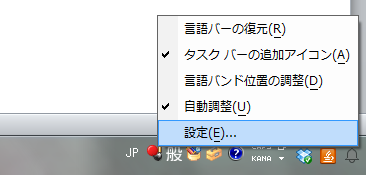
(2)入力言語にヒンディー語を追加

(3)キーボードをHIに切り替える

(4)スクリーンキーボードを表示させて入力する。
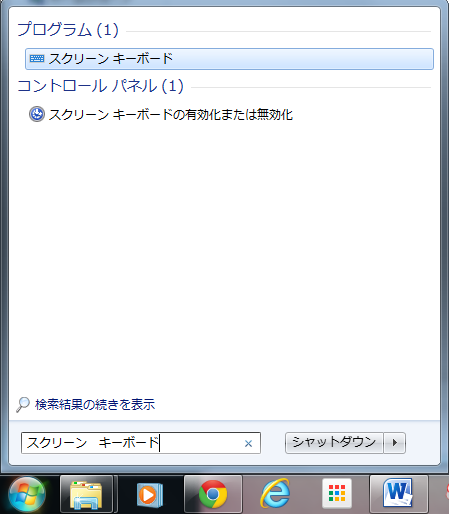
入力を切り替えただけでは、キーボード配列がまったく違うので、どのキーがどの文字に相当するのかを暗記していないと使えません。。。
たぶん熟練の人には必要ないんだろうけど、私みたいな初心者にはつらいので、スクリーンキーボードを出して画面で見ながらじゃないと打てません。。。
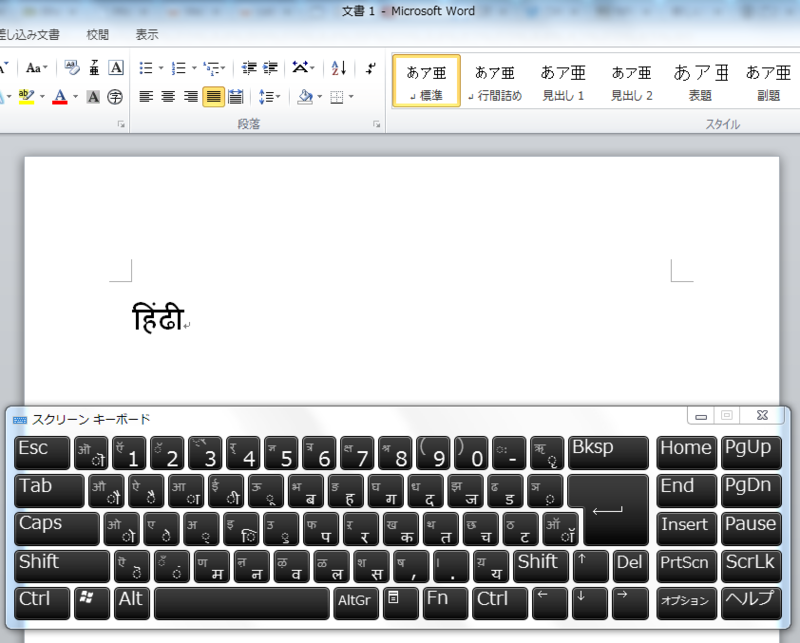
前述のとおりアルファベットより文字数が多いので、ひとつのキーに複数の文字が割り当てられており、シフトを押して切り替えながら使います。
ちなみに、ヒンディーは表音文字で子音字と母音字を組み合わせることでひとつの文字ができる仕組み*3です。
たとえば「か」って書きたかったら「K」の音に相当する文字と「A」の音に相当する文字を組み合わせるわけです。
क+ा(आ)=का
( )の中は単体で「あ」って書いたときの形。キーボード上でみると、上の例みたいに点線の丸印がついてるんだけど、そこに子音字が入るのをあらわしているので、実際に書くときには丸のところには子音字がきます。
そんな感じで、とりあえずはこれでもヒンディーが入力できることはできるのですが、もはやABCDEでキーボードの配列を覚えている身には、新しく×2以上の文字の配列を追加で覚えるのはつらいものがあります。。。
そこで、私が今まで良く使っていた方法は・・・
その2 Google翻訳のヒンディー語「表音」入力を利用
文字はなんとか読めるけど、語彙が小学校低学年レベルの私には、アカデミックな資料に使われているヒンディーの単語の意味はわからなかったので、席を離れて紙の辞書を取りに行くよりお手軽なウェブ翻訳はよく利用していました。*4
昔はこの「表音」入力の機能って、なかったんだけど、いつからかオプションで入力方法が選べるようになりました。

そうすると、さっきの例でいうと「क」っていう文字を打ちたかったら普通にキーボードを半角英数にしてkaと打てばいいだけです!
読みを知ってればこっちの方が断然便利!!*5
文字入力はできても単語を知らない私は、スペルミスチェックもかねてGoogle翻訳の画面で発音に基づいてローマ字入力のまま入力して、意味を確認しつつそれをカタログにコピペする、という方法を良く使っていました。
たとえば、「ナマステ」だとnamasteと打って、こんなかんじになります。
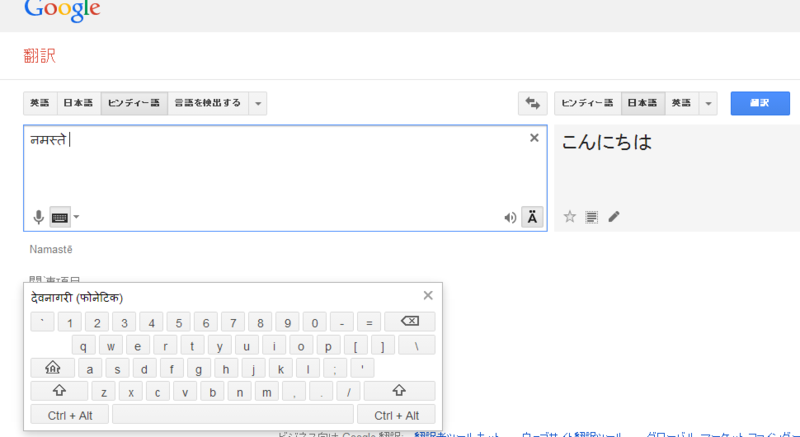
ていうか、カタログにデータを入れるときにはタイトルの原綴と読みを「翻字」して入力するので、必然的にこの「読み(音)をアルファベットで入力する」という作業は発生するし、この方法の方図書館の人としては手っ取り早いですよね。*6
あ、今回のエントリの趣旨とはちょっとずれるけれど、図書館での「翻字」に便利なのが
東京外国語大学附属図書館 入力支援システム VernaC
です。
けっこうお世話になっていました。ロシア語とアラビア語の翻字にも使えます。
しかし、今回のようにちょっとまとまった分量のテキストを入力しようと思ったら、いちいちGoogle翻訳の画面からコピペしていたら不便です。。。
というわけで、こういう読みからの入力方式を普段からWordとか検索窓とかで普通に使える方法はないものか?
いや、きっとあるに違いない!と、探してみると、ちゃんとありました!
その3 Indic Inputをインストールする(Windows)
ヒンディー語入力の方法 (以前にも ビザのところでリンクさせてもらったことがある「これでインディア」さんのサイトより)
いや、実は存在は知ってはいたのですが・・・(^^;
今まで業務用で使っていたPCには勝手にアプリケーション追加してインストールできない環境だったので、まあ、Google翻訳コピペ方式でいいか?と思って、インストールはせずにいたのです。
いや、そんな言い訳はおいといて。
これをインストールすれば、読みからヒンディーをじかにWordとかにも入力できてとても便利!!
そして、きっと使っているうちに翻字形も暗記しやすくなるというものです。
ちなみに、この読みから入力する方式のことをtransliterationというらしいのですが、辞書を引くと「字訳, 換字, 文字転写」とか出てくるけれど「翻字」のことでもあるみたい。
今まで、翻字ってローマナイゼーションって言うんだと思ってた!
これ↓の影響。。。
ALA-LC Romanization Tables
でも、考えてみれば、ローマ字にするのだけが翻字じゃないよね。。。
トランスリテレーション、っていうのか。。。新しい単語を覚えました・・・!
さて。実際の設定方法についてですが。
「これでインディア」さんに載っていた手順にしたがってやってみたら、簡単にできました!
【実際に使ってみた画面】
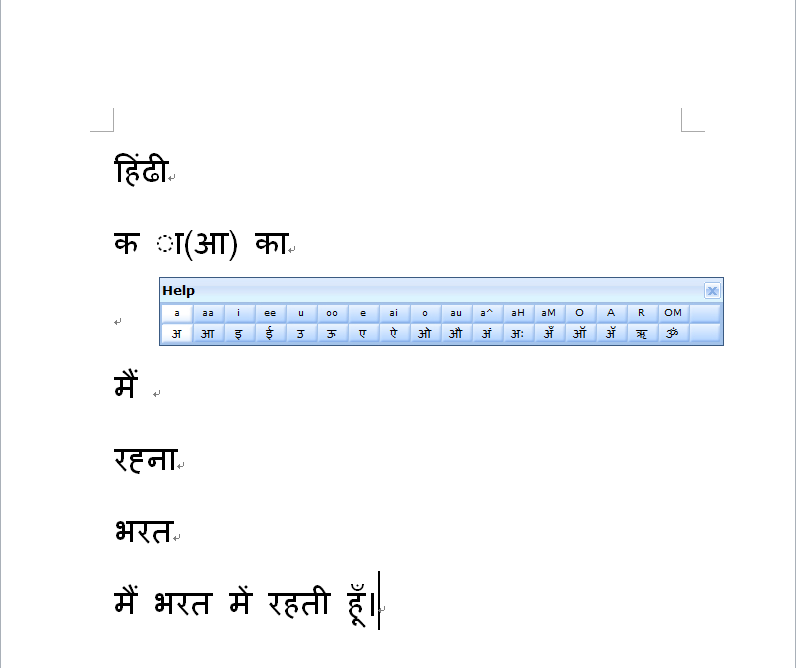
インストールや適合するフォント、入力のくせなども解説してあって、すごくわかりやすいので、ぜひ、リンク先*7をご参照いただきたいのですが、一部、解説の内容と現在の状況が変わっているところがあったので、補足のみ書かせていただきたいと思います。
まずは【Tools】から【Downloads】をクリックする。
とあるのですが、設定用のファイルDL先の
BhashaIndia - Empowering Indic Language Computing and Localization through Unicode
のトップページには「Tools」というページへのリンクがなくなっていました。(たぶん。。。見つけづらいだけ?)
まあ、DOWNLOADSというリンクはあったので、そこから目的のファイルはDLできたし、特にクリティカルな変更ではないと思うけど。。。
そして、前述のページの解説にはWindows XPと7について書かれていますが、現在はWindows8に対応した Indic Input 3という新しいバージョンも出ているということ。
しかし私が実際にインストールしたのは7用のIndic Input 2なのですが(^^;
【言語バーで切り替えたときのアイコン】

あと、前述のWindowsですでに言語設定でヒンディーを追加している場合、あとからIndic Inputをインストールすると、前の設定も生きているので、Indic Inputを上にして優先順位を上げておくと便利だと思います。
↓
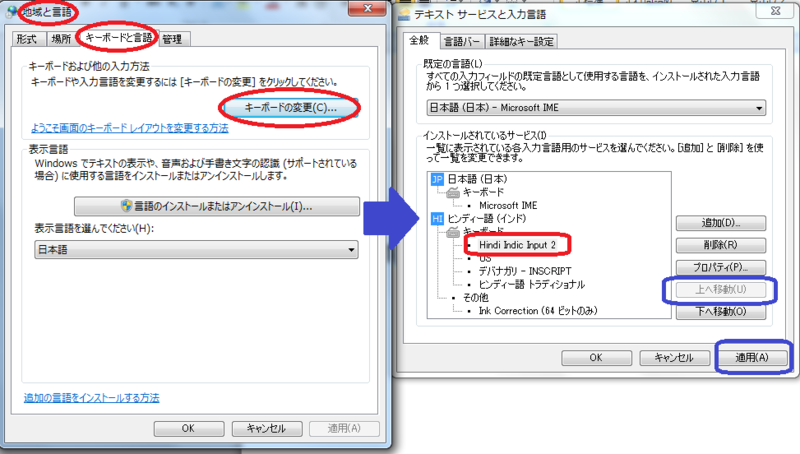
さて。
無事、入力環境が整ったので、これで、ヒンディーの予習・復習をがんばりたいと思います!!
*1:なんか英語の例文もちょっと変だけど、まあ言いたいことはわかるので突っ込まないでおきました。私の方が先生より全然英語下手だし。。。
*2:うちにはヒンディーだけの資料はほとんどなく、必要になるのは政府刊行物などでヒンディーと英語が並記の場合
*3:この辺、ハングルに似てる!でもきっと、成立の背景を考えるとハングル側が取り入れたのかも??
*4:でも、英語とかのポピュラーな言語と違ってやっぱり変な訳も良く出るし、紙の辞書の方が確実だけど。。。
*5:ちなみに、キャプチャ画像にもあるとおり、Google翻訳ではマウスでの手書き入力もできるので、読み方も何もわからなくても目の前にある文字を調べることもできると思います。
*6:でも実はヒンディーの入力が必要な部分だけは回ってくるけど、目録業務を担当したことがないのでちゃんとイチからカタログとったことってほとんどないんだけどね。。。
*7:ヒンディー語入力の方法 再掲